Jak nahrávat video na Chromebook s vestavěným, online a rozšířením
Vestavěný záznamník obrazovky Chromebooku je k dispozici od systému Chrome OS 89. Na Chromebooku můžete pořizovat video a přímo pořizovat snímky obrazovky. Navíc můžete získat další vynikající rekordéry obrazovky Chromebooku se stručnými přehledy. Jste připraveni nahrát video na Chromebook? Pokračujte ve čtení a získejte další podrobnosti.
Seznam průvodců
Jak nahrávat obrazovku na Chromebooku Top 5 video a audio rekordéry pro Chromebook Časté dotazy k nahrávání videí na ChromebookuJak nahrávat obrazovku na Chromebooku
Na Chromebooku můžete nahrávat video se zvukem, aniž byste museli instalovat další aplikace. Jakmile kliknete na tlačítko „Chromebook Screen Capture“, zobrazí se panel nástrojů Screen Capture. Na Chromebooku můžete nahrávat celou obrazovku, nahrávat obrazovku okna a nahrávat částečnou obrazovku. Nebo můžete kliknout na tlačítko „Snímek obrazovky“ a rychle pořídit snímek obrazovky na Chromebooku. Nyní se podívejme, jak nahrát video na Chromebook bez softwaru.
Krok 1.V pravém dolním rohu obrazovky Chromebooku klikněte na tlačítko „Rychlá nastavení“. (Můžete také podržet a stisknout klávesy „Shift, Ctrl a Windows“ současně.)
Krok 2.Kliknutím na tlačítko "Rozbalit" rozbalíte všechny možnosti. Poté klikněte na tlačítko „Snímek obrazovky“ pro záznam obrazovky Chromebooku.
Krok 3Kliknutím na tlačítko „Video“ spustíte záznam obrazovky na Chromebooku. Později vyberte možnost velikosti obrazovky. Obrazovku Chromebooku můžete nahrávat v libovolné velikosti.
Krok 4.Klikněte na tlačítko "Nastavení". Můžete povolit možnost nahrávat na Chromebook pomocí hlasu.
Krok 5.Nahrávání na Chromebooku můžete kdykoli zastavit kliknutím na tlačítko Zastavit.

Top 5 video a audio rekordéry pro Chromebook
Na trhu je také mnoho dalších rekordérů obrazovky Chromebooků. Pokud chcete nahrávat a upravovat video a zvuk na obrazovce Chromebooku, můžete se podívat na následující doporučení.
Top 1: AnyRec Free Online Screen Recorder
AnyRec Free Online Screen Recorder je 100% zdarma a bezpečný pro nahrávání obrazovky. Na Chromebooku můžete nahrávat video a zvuk na obrazovce bez časového omezení. Neexistuje žádný vodoznak ani otravné reklamy. Navíc můžete při nahrávání obrazovky Chromebooku přidávat poznámky. Po nahrávání můžete video z obrazovky Chromebooku uložit ve vysoké kvalitě do formátu MP4 a WMV.

Top 2: Screen Recorder od Ericha Behrense (Scre.io)
Screen Recorder je bezplatné rozšíření, které dokáže nahrávat obrazovku a webovou kameru na Chromebooku. Celý proces snímání obrazovky Chromebooku se snadno používá. Můžete si vybrat jednoduché možnosti podle svých potřeb. Později můžete na Chromebooku nahrávat a pořizovat video s fotoaparátem a zvukem. Video z Chromebooku však můžete nahrávat a ukládat pouze do formátu WebM.
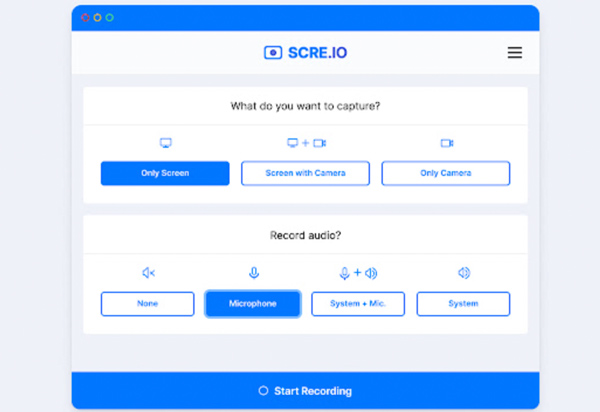
Top 3: Screencastify
Screencastify je k dispozici pro bezplatné nahrávání Chromebooku. V Chromebooku můžete zdarma nahrávat karty prohlížeče, obrazovky plochy a videa z webové kamery. Díky integraci Disku Google a YouTube můžete nahrávat a sdílet video na Chromebooku najednou. 5minutový časový limit je hlavní nevýhodou bezplatného záznamu obrazovky pro Chromebook. Pokud na Chromebooku pouze nahráváte, abyste vytvořili krátké video, pak je Screencastify dobrou volbou.
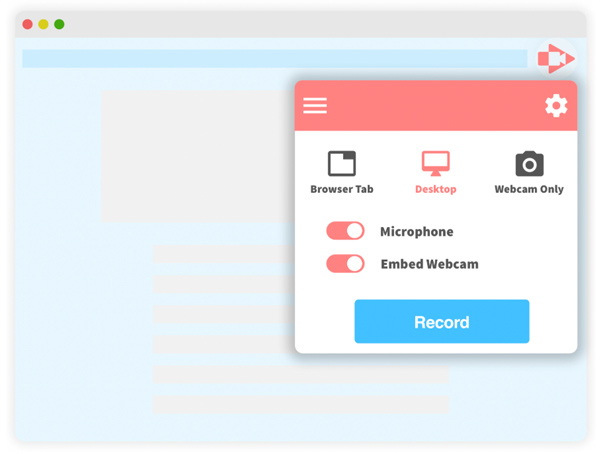
Top 4: Reverb
Pokud hledáte bezplatný zvukový záznamník pro Chromebook, Reverb může být dobrou volbou. Můžete nahrát svůj hlas a sdílet jej na sociálních sítích. Navíc můžete nahrávat hlas a přímo vkládat odkaz na Twitter a další platformy. Jedním slovem můžete nahrávat a sdílet hlas pomocí odkazů Reverb online zdarma.
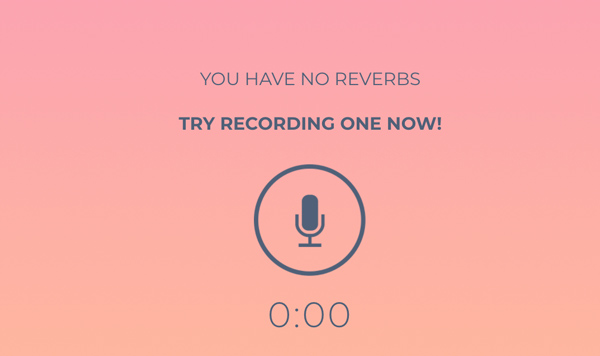
Top 5: TwistedWave
Jedná se o prohlížeč zvuku a editor pro Chromebook. Pokud chcete přidat zvukové efekty, můžete na Chromebooku nahrávat a upravovat zvuk pomocí TwistedWave. Můžete upravovat více zvukových stop z Chromebooku nebo dokonce z Disku Google. Díky široké podpoře výstupních formátů můžete upravovat a ukládat zvuk v oblíbených formátech. Poté můžete uložit soubor zvukové nahrávky do Chromebooku, na Disk Google nebo SoundCloud podle potřeby.
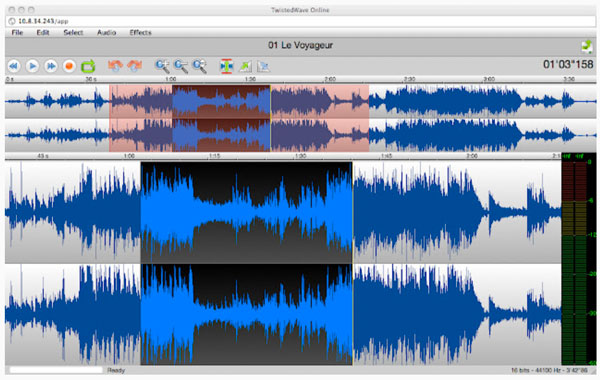
Časté dotazy k nahrávání videí na Chromebooku
-
Jak nahrávat obrazovku na Chromebooku pomocí zkratek?
Na Chromebooku otevřete chrome://flags a hledat test snímání obrazovky. V rozevíracím seznamu klikněte na tlačítko "Povoleno". Poté najděte a klikněte na tlačítko "Restartovat" v pravém dolním rohu. Podržte a stiskněte současně klávesy „Ctrl, Shift a Windows Switcher“. Kliknutím na tlačítko „Snímání obrazovky“ zahájíte nahrávání obrazovky pomocí zástupců Chromebooku.
-
Jak používat webovou kameru na Chromebooku?
Přejděte do spouštěče Chromebooku. Klikněte na tlačítka „Všechny aplikace“ a poté na „Fotoaparát“. Vyberte filtr a proveďte změny. Můžete připojit externí webovou kameru a pořídit si video na Chromebooku. Mimochodem, pro použití webové kamery na Chromebooku si můžete vybrat Skype, Zoom a další.
-
Kde získat nahrávky a snímky obrazovky Chromebooku?
Nahraný záznam videa z Chromebooku najdete ve výchozím nastavení ve složce Videa. Pokud jde o zajaté Snímky obrazovky Chromebooku, můžete jít a navštívit složku Obrázky.
Závěr
To je vše k nahrávání videa na Chromebook se zvukem. K záznamu a uložení videa do souboru s příponou .webm můžete použít výchozí funkci snímání obrazovky Chromebooku. Chcete-li záznam obrazovky na Chromebooku pro YouTube a další platformy, můžete převést video Chromebook WebM do MP4 a dalších formátů. Nebo můžete použít videorekordéry třetích stran, abyste získali lepší výsledek. (Nebo můžete použít přehrávače WebM pro plynulé přehrávání.) K nahrávání videa a zvuku na obrazovce Chromebooku samozřejmě můžete použít rozšíření pro Chrome. Vždy však existují ta či ona omezení. Není snadné najít nejlepší záznamník obrazovky Chrome OS pro každého. Pokud ale chcete nahrávat obrazovku na Chromebook bez časového omezení, pak je AnyRec Free Online Screen Recorder dobrou volbou. Můžete upgradovat na jeho plnou verzi a prozkoumat pokročilejší funkce. Stačí si zdarma stáhnout a vyzkoušet hned teď!
100% Secure
100% Secure
